
Book_LIRASAPR_2012-2
.pdf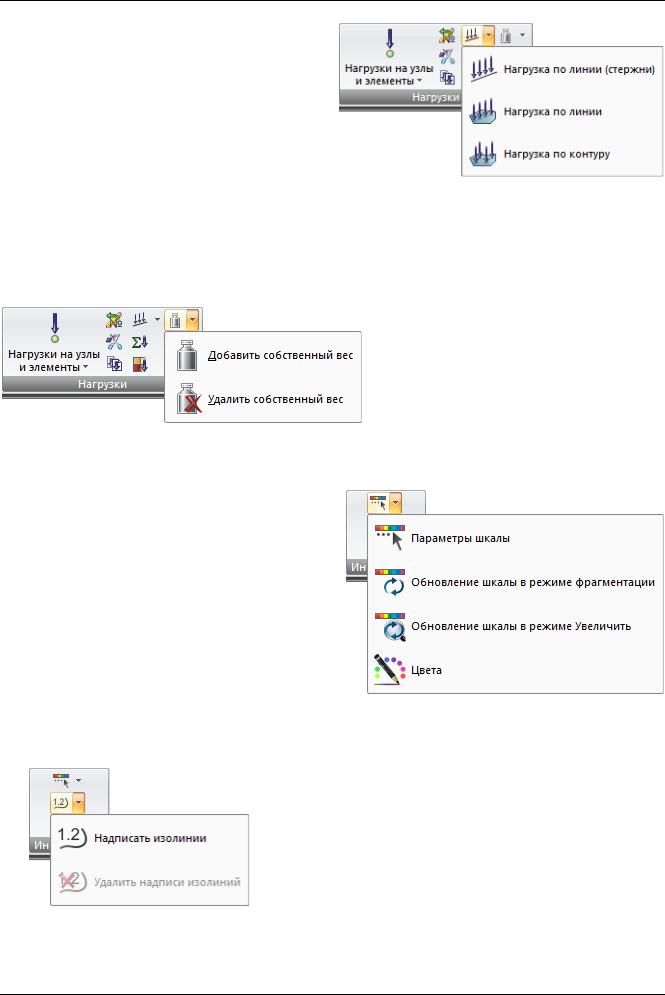
Описание ленточного интерфейса ПК ЛИРА®-САПР 2012
Нагрузка-штамп (рис.32) –
раскрывающийся список с заменой, содержащий операции по заданию нагрузки по линии (для стержней), по линии (для пластин и объемных КЭ), по контуру (для пластин и объемных КЭ).
нагрузка по линии (стержни);
нагрузка по линии;
нагрузка по контуру.
Рис.32. Раскрывающийся список Нагрузка-штамп
Просуммировать нагрузки – вызов диалогового окна для суммирования внешних нагрузок на отмеченные узлы и элементы расчетной схемы
Мозаика нагрузок – вызов диалогового окна для управления выводом мозаики нагрузок, приложенных к узлам и элементам схемы
Собственный вес (рис.33) –
раскрывающийся список, содержащий операции по заданию или удалению собственного веса
добавить собственный вес;удалить собственный вес.
Рис.33. Раскрывающийся список Собственный вес
Панель Инструменты (рис.16) содержит следующие команды:
Шкала (рис.34) – раскрывающийся список, содержащий операции по управлению градуировкой и цветовой настройкой изополей и мозаик исходных данных расчетной схемы (С1, С2, Pz), результатов статического/динамического расчета, результатов проверки и подбора стальных сечений, результатов определения подбора площадей арматуры, а также операции по настройке обновления шкалы в режимах фрагментации и «Увеличить» и цветового отображения объектов схемы и рабочего пространства на экране:
параметры шкалы;
|
обновление шкалы в режиме фрагментации; |
Рис.34. Раскрывающийся список Шкала |
обновление шкалы в режиме «Увеличить»; |
|
|
|
цвета. |
|
Изолинии (рис.35) – раскрывающийся список, содержащий операции по отображению или удалению численного значения изолиний на схеме.
надписать изолинии;
удалить надписи изолиний.
Рис.35. Раскрывающийся список Изолинии
Эпюра по сечению пластин – вызов диалогового окна для задания информации для создания графика ординат (эпюр) на пластинах вдоль заданного отрезка.
21
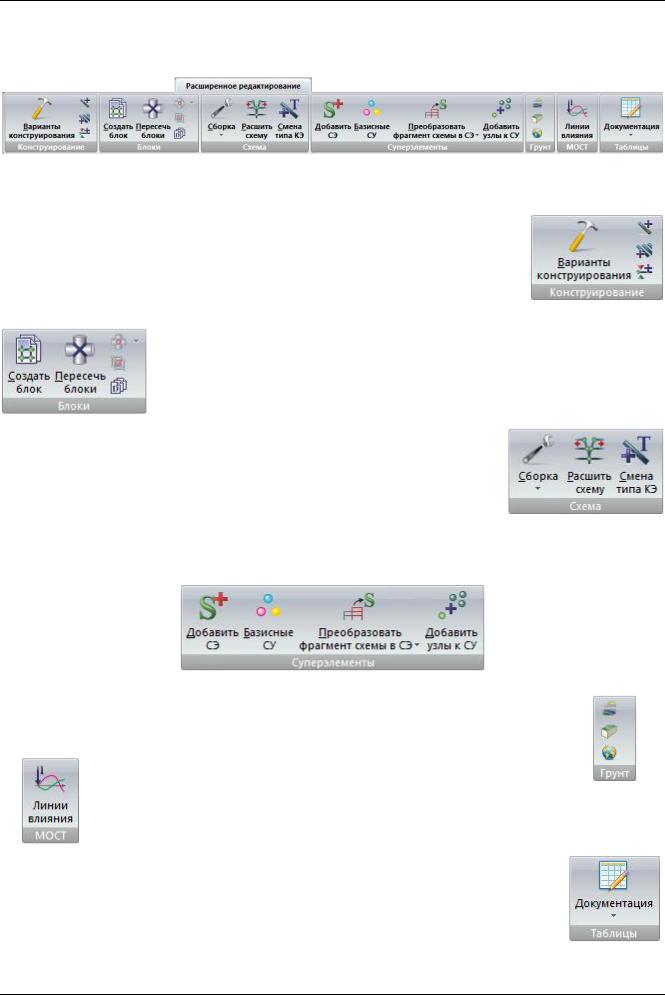
ПРОГРАММНЫЙ КОМПЛЕКС ЛИРА®-САПР 2012. Учебное пособие
Вкладка «Расширенное редактирование»
Операции по расширенному редактированию схемы, задание параметров для конструирования, сборка схем, работа с блоками и суперэлементами.
Рис.36. Вкладка Расширенное редактирование
Вкладка Расширенное редактирование (рис.36) содержит следующие панели:
Конструирование (рис.37) – операции по созданию и назначению вариантов конструирования, работе с вариантами, создание конструктивных или унифицированных элементов для дальнейшего стального расчета или расчета армирования;
Рис.37. Панель
Конструирование
Блоки (рис.38) – операции по созданию и работе с блоками, а также по выделению узлов и элементов пересечения блоков;
Рис.38. Панель Блоки
Схема (рис.39) – операции по расширенному редактированию схемы;
Рис.39. Панель Схема
Суперэлементы (рис.40) – операции по созданию и работе с суперэлементами;
Рис.40. Панель Суперэлементы
Грунт (рис.41) - операции для вызова и управления параметрами работы системы ГРУНТ, а также подключения грунтового основания;
Рис.41. Панель
Грунт
МОСТ (рис.42) - операции по работе с линиями влияний;
Рис.42. Панель
МОСТ
Таблицы (рис.43) – операции позволяющие создавать, компоновать и выводить на печать таблицы, отчет или пояснительную записку, необходимые для документирования текущей задачи.
Рис.43. Панель
Таблицы
22
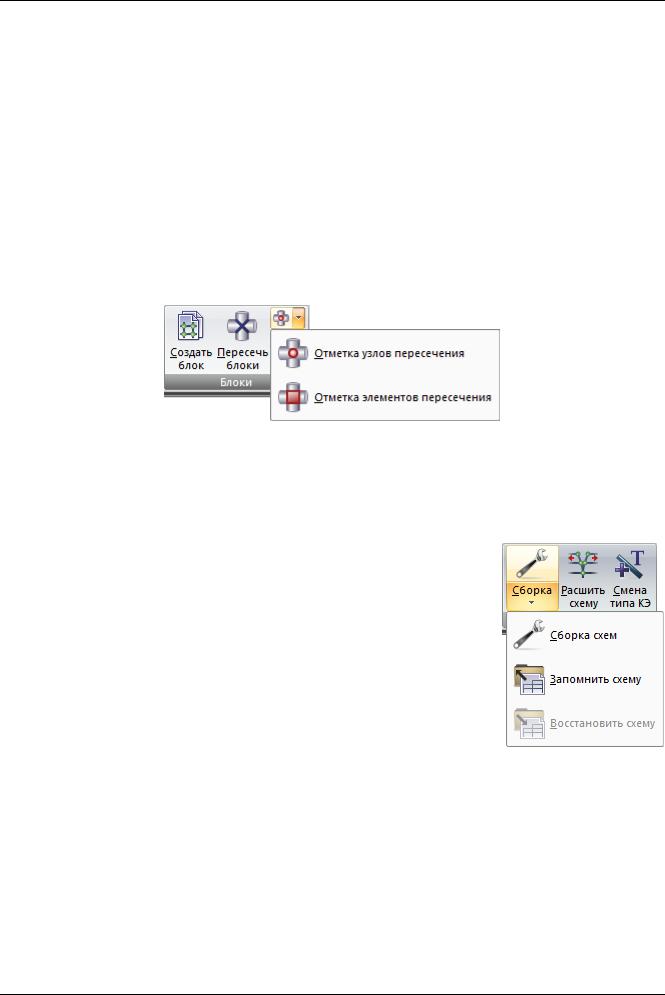
Описание ленточного интерфейса ПК ЛИРА®-САПР 2012
Панель Конструирование (рис.37) содержит следующие команды:
Варианты конструирования - вызов диалогового окна для создания варианта конструирования основной схемы, выбора варианта расчета сечений и норм для железобетонных и стальных конструкций.
Конструктивные элементы - вызов диалогового окна для объединения выделенных стержневых элементов в конструктивный элемент
Унификация элементов - вызов диалогового окна для объединения выделенных стержневых элементов в Унифицированные группы
Раскрепления для прогибов - вызов диалогового окна для создания или удаления раскреплений для прогибов в произвольных узлах выделенных элементов
Панель Блоки (рис.38) содержит следующие команды:
Создать блок - придать отмеченному фрагменту схемы статус блока Пересечь блоки – команда, которая выполняет пересечение выбранных блоков
Отметить объекты пересечения (рис.44) – раскрывающийся список с заменой, содержащий операции по отметке узлов и элементов пересечения
Рис.44. Раскрывающийся список Отметить объекты пересечения
Область наложения элементов пересечения – отметка фрагмента схемы, в котором находятся узлы с совпадающими координатами
Операции с блоками - вызов диалогового окна для выполнения операций с блоками, номера которых предварительно отмечены в поле списка
Панель Схема (рис.39) содержит следующие команды:
Сборка (рис.45) – раскрывающийся список, который содержит операции, позволяющие собирать расчетную схему в одном рабочем окне из двух ранее созданных в разных окнах схем.
сборка схем;
запомнить схему;
восстановить схему.
Расшить схему - команда, предназначенная для расшивки схемы, то есть для нарушения совместности перемещений каких-либо фрагментов схемы по линии их стыка.
Смена типа КЭ - вызов диалогового окна для изменения типа уже заданных конечных элементов в соответствии с нумерацией типов в библиотеке конечных элементов.
Панель Суперэлементы (рис.40) содержит следующие команды:
Рис.45. Раскрывающийся список Сборка
Добавить СЭ - вызов диалогового окна для выбора типа суперэлемента из каталога.
Базисные СУ - назначение трех базисных суперузлов схеме суперэлемента для ориентации в пространстве основной схемы.
Преобразовать фрагмент схемы в СЭ (рис.46) – раскрывающийся список с заменой, который содержит операции по преобразованию фрагмента схемы в суперэлемент и наоборот.
преобразовать фрагмент схемы в СЭ;
преобразовать СЭ во фрагмент схемы.
23
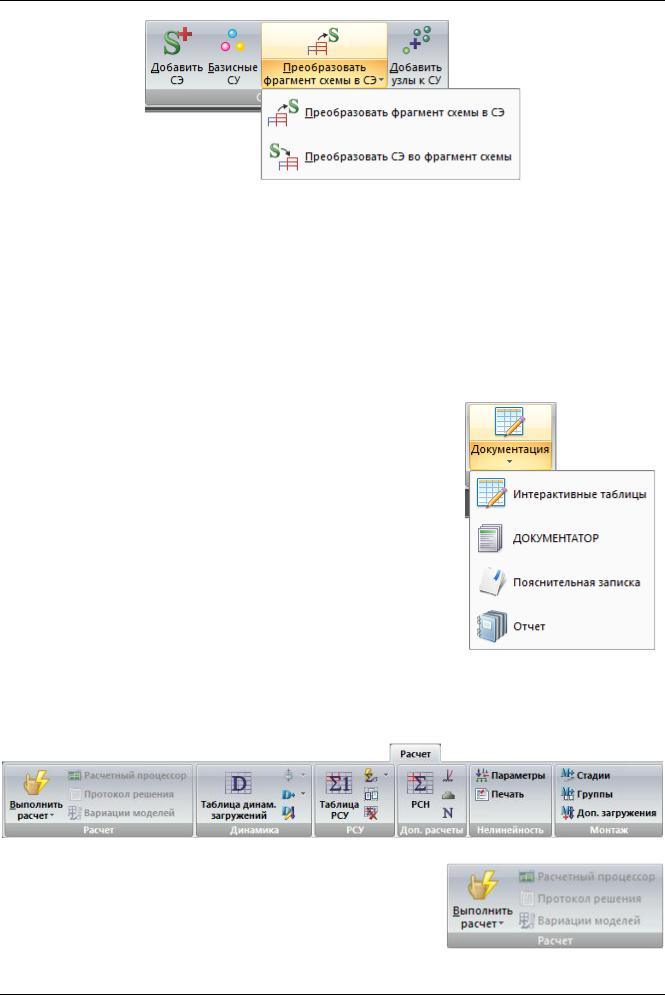
ПРОГРАММНЫЙ КОМПЛЕКС ЛИРА®-САПР 2012. Учебное пособие
Рис.46. Раскрывающийся список Преобразование фрагмента схемы
Добавить узлы к СУ – операция, которая создает в основной схеме узлы, совпадающие по координатам с суперузлами присоединенного суперэлемента.
Панель Грунт (рис.41) содержит следующие команды:
Плоский грунтовый массив – вызов системы ГРУНТ для создания плоского грунтового массива.
Трехмерный грунтовый массив - вызов системы ГРУНТ для создания трехмерного грунтового массива.
Модель грунта - диалоговое окно предназначено для вызова и управления параметрами работы системы ГРУНТ, в которой выполняется автоматизированное создание модели грунта по заданным геологическим условиям, а также вычисляются коэффициенты постели грунтового основания.
Панель МОСТ (рис.42) содержит следующие команды:
Линии влияния - вызов диалогового окна для задания информации о линиях движения, нагрузках, списка узлов и элементов, в которых нужно построить линии влияния
Панель Таблицы (рис.43) содержит следующие команды:
Документация (рис.47) – раскрывающийся список с заменой, который содержит операции для формирования документации по текущей задаче, таблиц по исходным данным, создание и компоновка чертежей, формирование отчета или пояснительной записки.
интерактивные таблицы;
ДОКУМЕНТАТОР;
пояснительная записка;
отчет.
Рис.47. Раскрывающийся список
Документация
Вкладка «Расчет»
Операции по заданию данных для статического, динамического и дополнительных расчетов, формирование таблиц, контроль параметров для расчета и запуск задачи на расчет.
Рис.48. Вкладка Расчет
Вкладка Расчет (рис.48) содержит следующие панели:
Расчет (рис.49) – изменение параметров расчета для текущей задачи, загрузка данных в расчетный процессор и выполнение расчета;
Рис.49. Панель Расчет
24
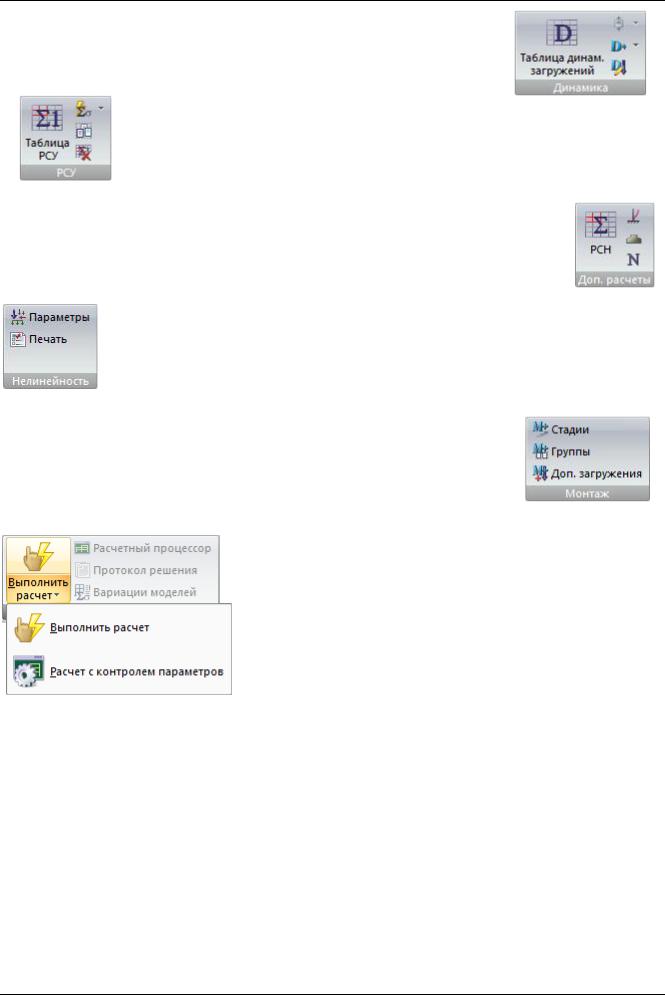
Описание ленточного интерфейса ПК ЛИРА®-САПР 2012
Динамика (рис.50) – операции, позволяющие задать характеристики каждого конкретного динамического воздействия и организовать расчет на динамические воздействия;
Рис.50. Панель Динамика
РСУ (расчетные сочетания усилий) (рис.51) – операции, позволяющие производить формирование расчетных сочетаний усилий;
Рис.51. Панель РСУ
Доп. расчеты (рис.52) – задание исходных данных для вычисления перемещений в узлах и усилий (напряжений) в элементах от стандартных и произвольных линейных комбинаций загружений, для расчета нагрузок на фрагмент, для вычисления главных и эквивалентных напряжений в конечных элементах, для расчета на устойчивость;
Рис.52. Панель
Доп.расчеты
Нелинейность (рис.53) – задание параметров, определяющих специфику и организацию шагового процесса для решения нелинейных задач;
Рис.53. Панель
Нелинейность
Монтаж (рис.54)– задание информации для компьютерного моделирования процесса возведения сооружений, которое предусматривает монтаж и демонтаж элементов, изменение условий
закрепления конструкций или сопряжения элементов между собой.
Рис.54. Панель Монтаж
Панель Расчет (рис.49) содержит следующие команды:
Выполнить расчет (рис.55)– раскрывающийся список, который содержит операции по изменению параметров расчета для текущей задачи, предлагаемых по умолчанию, загрузка данных по текущей задаче в расчетный процессор и непосредственно само выполнение расчета.
|
выполнить расчет; |
Рис.55. Раскрывающийся список |
расчет с контролем параметров. |
|
|
Выполнить расчет |
|
Расчетный процессор - вызов диалогового окна Выполнить отмеченные этапы расчета и/или конструирования, которое содержит закладки Расчет, Этапы и параметры для управления теми параметрами расчета, которыми допускается управлять.
Протокол решения - выбор и просмотр текстового файла формата имя Задачи_01.шифрЗадачи, содержащего протокол расчета задачи.
Вариации моделей – процессор, который предоставляет возможность производить объединение результатов, полученных после расчета топологически одинаковых расчетных схем (одинаковая геометрия, одинаковое количество и типы элементов), отличающихся граничными условиями, жесткостными характеристиками элементов, параметрами грунтового основания и т.п.
Панель Динамика (рис.50) содержит следующие команды:
Таблица динамических загружений – задание характеристик для расчета на динамические воздействия
Предельная неупругая деформация (рис.56) – раскрывающийся список, который содержит операции по заданию исходных данных для каждого элемента по таблице 2.11 КМК 2.01.03-96 для
25
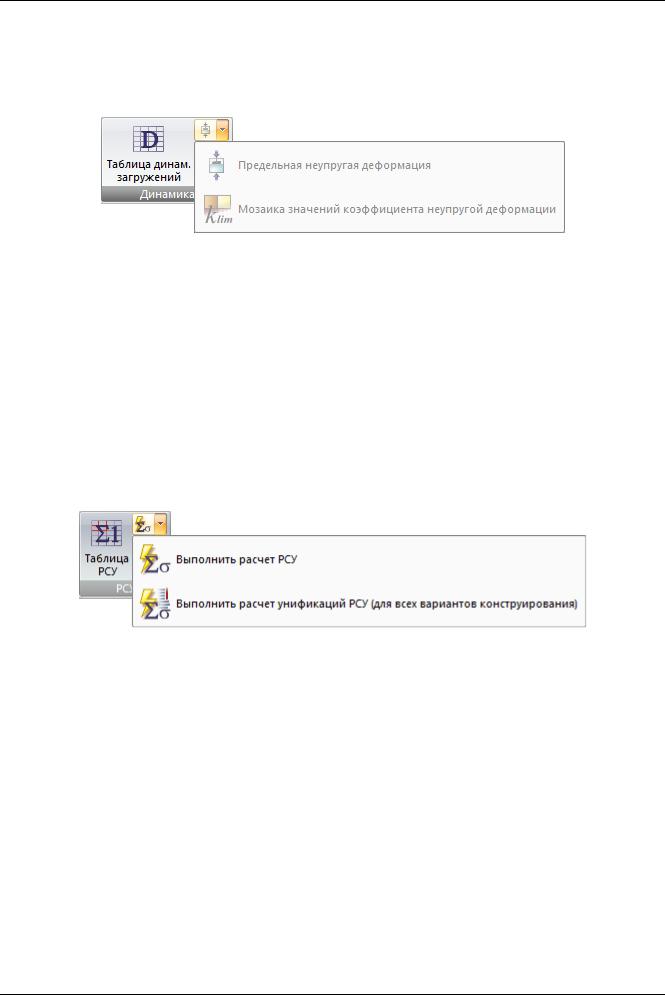
ПРОГРАММНЫЙ КОМПЛЕКС ЛИРА®-САПР 2012. Учебное пособие
Узбекистана и графического отображения величин коэффициентов неупругой деформации для элементов расчетной схемы.
предельная неупругая деформация;
мозаика значений коэффициента неупругой деформации.
Рис.56. Раскрывающийся список Предельная неупругая деформация
Динамика плюс – раскрывающийся список, который содержит операции по заданию информации, необходимой для расчета динамики во времени и преобразования узловой статической нагрузки в узловую динамическую нагрузку для загружения 3
Учет статических загружений - задание информации о массе для расчета на динамические воздействия
Панель РСУ (расчетные сочетания усилий) (рис.51) содержит следующие команды: Таблица РСУ – формирование или редактирование ранее сформированной таблицы РСУ.
Расчет РСУ (рис.57) – раскрывающийся список, который содержит операции по расчету РСУ и унификаций РСУ в том случае, если коррективы были внесены только в документ РСУ, а остальные данные не изменились:
выполнить расчет РСУ;
выполнить расчет унификаций РСУ
Рис.57. Раскрывающийся список Выполнить расчет РСУ
Формирование групп РСУ – объединение отмеченных на расчетной схеме элементов в группы, когда для разных элементов требуется применить различные коэффициенты РСУ в одном и том же загружении.
Удаление таблицы РСУ – удаление ранее сформированной таблицы РСУ. Панель Доп. расчеты (рис.52) содержит следующие команды:
РСН (расчетные сочетания нагружений) – вызов диалогового окна для задания исходных данных по вычислению перемещений в узлах и усилий (напряжений) в элементах от стандартных (сочетания, установленные нормативными документами) и произвольных линейных комбинаций загружений
Устойчивость – вызов диалогового окна для задания информации для расчета на устойчивость.
Данные для расчета нагрузки на фрагмент – вызов диалогового окна для задания исходных данных для определения нагрузок на выделенные узлы расчетной схемы от оставшейся ее части
ЛИТЕРА – вызов диалогового окна для задания исходных данных для вычисления главных и эквивалентных напряжений в КЭ по усилиям от отдельных загружений, а также по РСН или РСУ.
Панель Нелинейность (рис.53) содержит следующие команды:
Параметры – задание исходных параметров (номер загружения, метод расчета, количество шагов, минимальное число итерацийи т.д.) для расчета нелинейных задач.
26
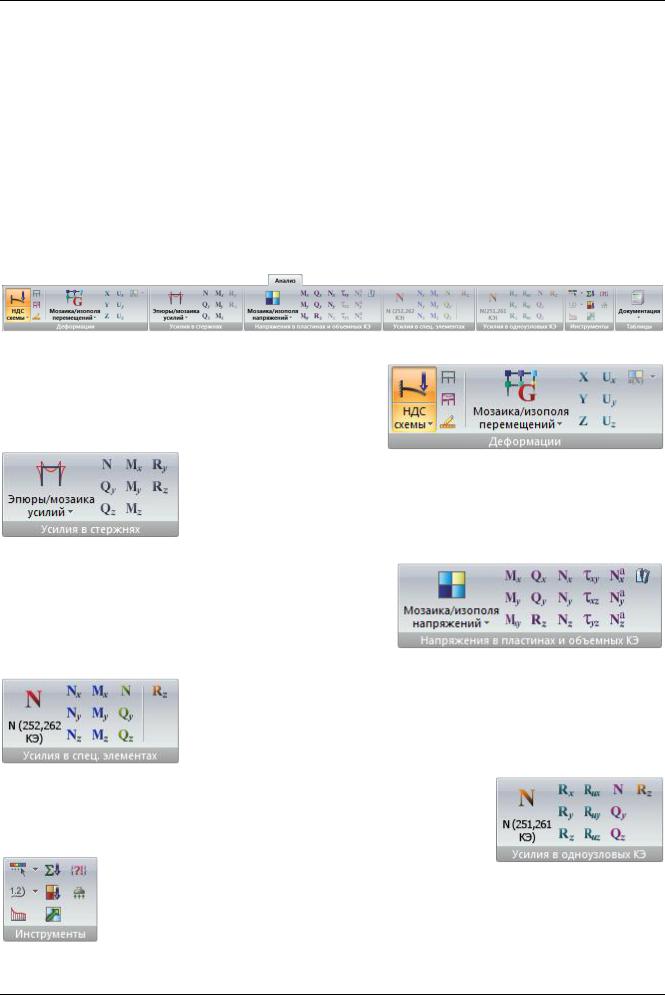
Описание ленточного интерфейса ПК ЛИРА®-САПР 2012
Печать – задание исходных данных для формирования таблиц результатов в соответствии с заданным вариантом печати.
Панель Монтаж (рис.54) содержит следующие команды:
Стадии – формирование стадий для компьютерного моделирования процесса возведения, внесение монтируемых или демонтируемых элементов.
Группы – задание информации о группах элементов, монтируемых на текущей стадии возведения.
Дополнительные загружения – задание информации о загружениях, которые могут быть приложены как при возведении, так и после возведения сооружения.
Вкладка «Анализ»
Наиболее употребляемые функции анализа результатов: вывод на экран численной и графической информации о перемещении любого узла и элемента, возникающих усилиях и напряжениях в любом элементе.
Рис.58. Вкладка Анализ
Вкладка Анализ (рис.58) содержит следующие панели:
Деформации (рис.59) – операции, которые позволяют отображать деформации конструкции.
Рис.59. Панель Деформации
Усилия в стержнях (рис.60) – операции по отображению эпюр и мозаик усилий в стержнях.
Рис.60. Панель
Усилия в стержнях
Напряжения в пластинах и объемных КЭ (рис.61)
– раскраска пластин и поверхностей объемных элементов в соответствии со значениями напряжений в них.
Рис.61. Панель Напряжения в пластинах
и объемных КЭ
Усилия в спец элементах (рис.62) – отображение на экране мозаик усилий в специальных элементах.
Рис.62. Панель Усилия
вспец. элементах
Усилия в одноузловых КЭ (рис.63) – отображение усилий в одноузловых элементах расчетной схемы
Рис.63. Панель Усилия
в одноузловых КЭ
Инструменты (рис.64) – основные инструменты для настройки режима графического отображения схемы, а также функции по представлению
Рис.64. Панель |
результатов. |
|
|
Инструменты |
|
27
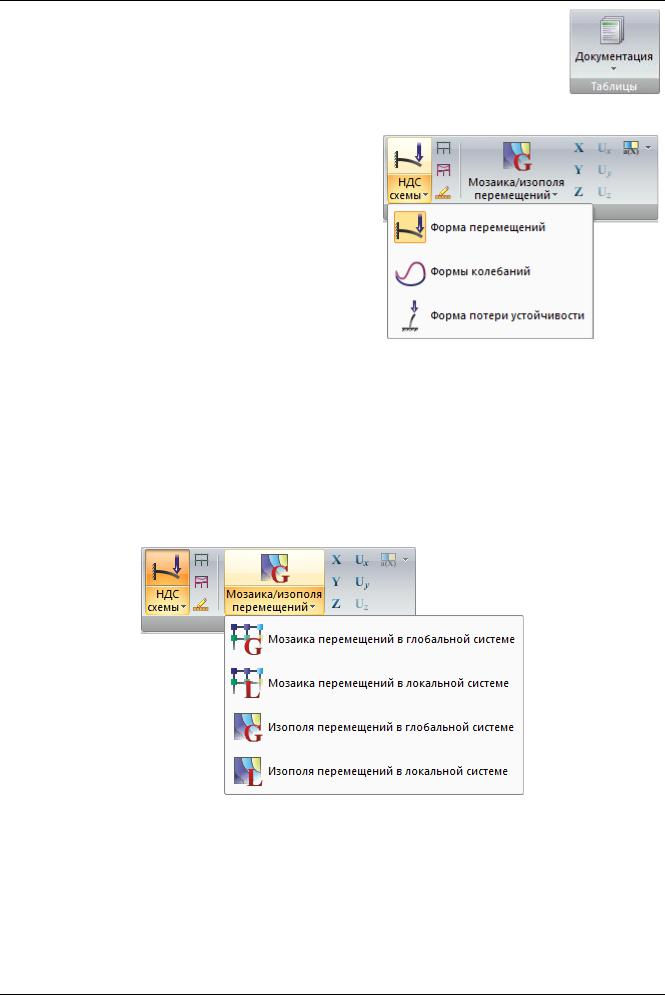
ПРОГРАММНЫЙ КОМПЛЕКС ЛИРА®-САПР 2012. Учебное пособие
Таблицы (рис.65) – вывод на экран численного представления результатов, а также запуск режимов для формирования отчета и пояснительной записки.
|
|
Рис.65. Панель |
|
Панель Деформации (рис.59) содержит следующие команды: |
Таблицы |
|
НДС схемы (рис.66)– раскрывающийся список с |
|
заменой, который содержит операции, позволяющие |
|
|
выбирать вид отображения схемы с учетом результатов |
|
|
расчета. |
|
|
|
усилия, перемещения, напряжения; |
|
|
формы колебаний; |
|
|
формы потери устойчивости. |
|
Исходная схема - расчетная схема отображается
без учета перемещений узлов. |
|
Исходная + деформированная - наложение на |
|
экране расчетной и деформированной схем. |
Рис.66. Раскрывающийся список НДС схемы |
|
Масштаб перемещений - вызов диалогового окна для изменения масштаба вывода на экран перемещений деформированной схемы
Мозаика/изополя перемещений (рис.67) – раскрывающийся список с заменой, который содержит команды по графическому отображению результатов по перемещениям в виде мозаики или изополей в глобальной или локальной системе координат
мозаика перемещений в глобальной системе;
мозаика перемещений в локальной системе;
изополя перемещений в глобальной системе;
изополя перемещений в локальной системе.
Рис.67. Раскрывающийся список Мозаика/изополя перемещений
X – мозаика/изополя перемещений по X
Y- мозаика/изополя перемещений по Y
Z- мозаика/изополя перемещений по Z Ux - мозаика/изополя перемещений по Ux Uy - мозаика/изополя перемещений по Uy Uz - мозаика/изополя перемещений по Uz
28
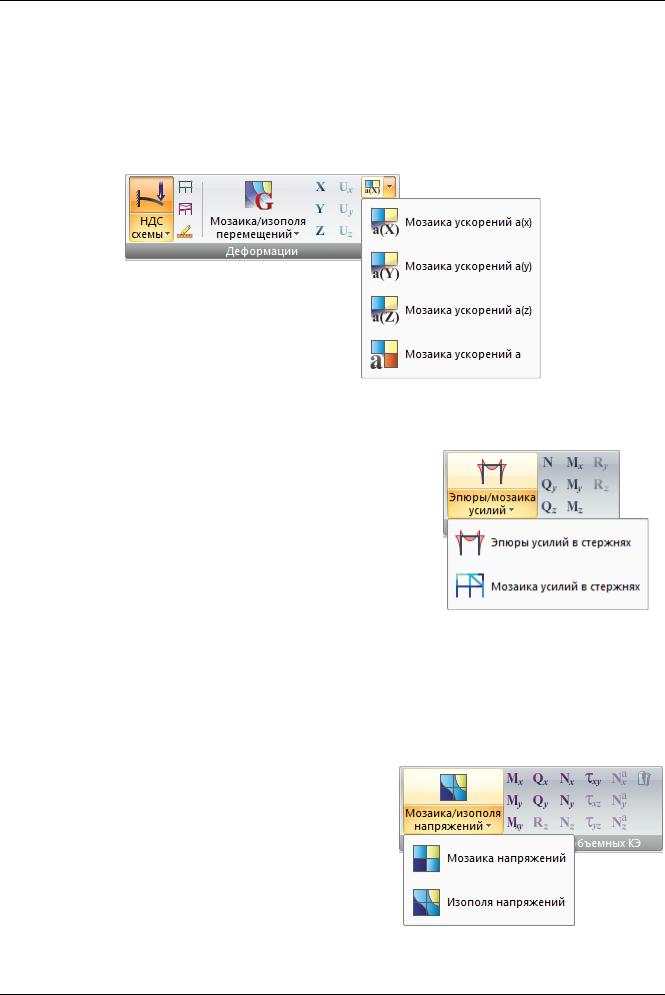
Описание ленточного интерфейса ПК ЛИРА®-САПР 2012
Мозаика ускорений (рис.68) – раскрывающийся список, который содержит операции по отображению ускорений в узлах a(X), a(Y), a(Z) относительно осей X, Y, Z общей системы координат, а также среднеквадратичного ускорения a при расчете на пульсацию ветра.
мозаика ускорений a(x);
мозаика ускорений a(y);
мозаика ускорений a(z);
мозаика ускорений a.
Рис.68. Раскрывающийся список Мозаика ускорений
Панель Усилия в стержнях (рис.60) содержит следующие команды:
Эпюры/мозаика усилий (рис.69)- раскрывающийся список с заменой, который содержит операции по отображению эпюр и мозаик усилий в стержнях.
|
эпюры усилий; |
|
|
мозаика усилий. |
|
|
N – эпюры продольных сил (N) |
|
|
Qy - эпюры поперечных сил (Qy) |
|
|
Qz - эпюры поперечных сил (Qz) |
|
|
Mx - эпюры крутящих моментов (Mk) |
Рис.69. Раскрывающийся список |
|
My - эпюры изгибающих моментов (My) |
Эпюры/мозаика усилий в стержнях |
|
|
|
|
Mz - эпюры изгибающих моментов (Mz) |
|
|
Ry - эпюра отпора грунта (Ry) |
|
|
Rz - эпюра отпора грунта (Rz) |
|
Панель Напряжения в пластинах и объемных КЭ (рис.61) содержит следующие команды:
Мозаика/изополя напряжений (рис.70) –
раскрывающийся список с заменой для выбора способа отображения раскраски пластин и поверхностей объемных элементов в соответствии со значениями напряжений в элементах (в согласованной местной системе координат)
|
мозаика напряжений; |
|
|
изополя напряжений. |
|
|
Mx – мозаика/изополя напряжений Mx |
|
|
My – мозаика/изополя напряжений My |
Рис.70. Раскрывающийся список |
|
Mxy – мозаика/изополя напряжений Mxy |
|
|
Мозаика/изополя напряжений |
|
|
Qx – мозаика/изополя напряжений Qx |
|
|
|
|
|
Qy – мозаика/изополя напряжений Qy |
|
29
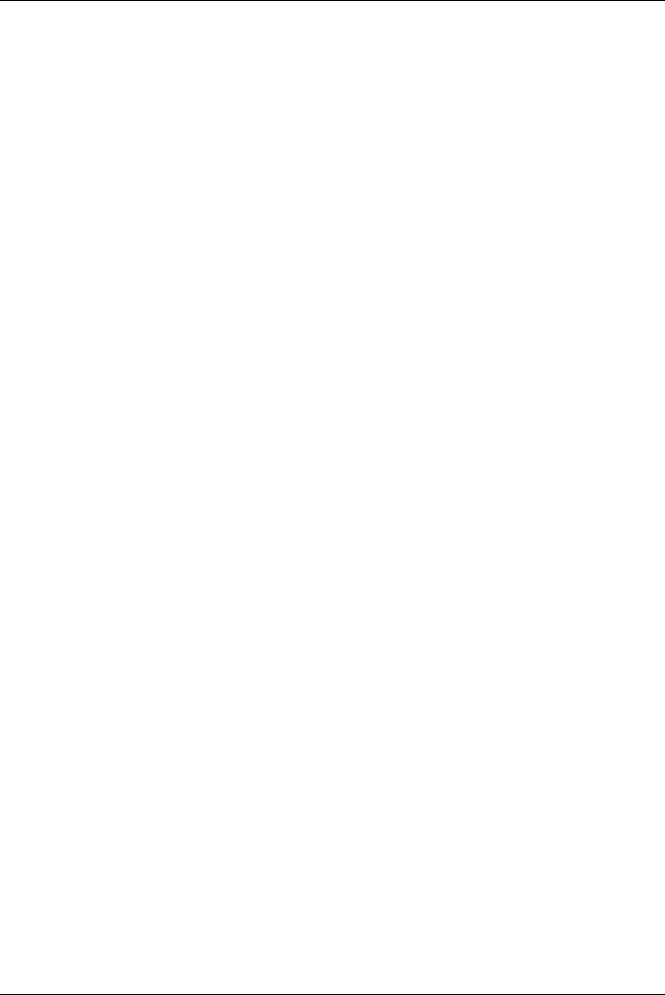
ПРОГРАММНЫЙ КОМПЛЕКС ЛИРА®-САПР 2012. Учебное пособие
Rz – мозаика/изополя напряжений Rz Nx - мозаика/изополя напряжений Nx Ny - мозаика/изополя напряжений Ny Nz - мозаика/изополя напряжений Nz Txy - мозаика/изополя напряжений Txy Txz - мозаика/изополя напряжений Txz Tyz - мозаика/изополя напряжений Tyz
Nax – напряжение в арматуре вдоль оси X1 Nay – напряжение в арматуре вдоль оси Y1 Naz – напряжение в арматуре вдоль оси Z1
Разрушение - отображение направления развития трещин для каждого элемента в выбранном слое на фоне изополей или палитры напряжений в результате расчета физической нелинейности континуальных конструкций.
Панель Усилия в спец.элементах (рис.62) содержит следующие команды: N (252, 262 КЭ) –отображение на экране мозаики усилия N для 252 и 262 КЭ
Nx (55, 255, 265 КЭ) - отображение на экране мозаики усилия Nx для 55, 255, 265 КЭ Ny (55, 255, 265 КЭ) - отображение на экране мозаики усилия Ny для 55, 255, 265 КЭ Nz (55, 255, 265 КЭ) - отображение на экране мозаики усилия Nz для 55, 255, 265 КЭ Mx (55, 255, 265 КЭ) - отображение на экране мозаики усилия Mx для 55, 255, 265 КЭ My (55, 255, 265 КЭ) - отображение на экране мозаики усилия My для 55, 255, 265 КЭ Mz (55, 255, 265 КЭ) - отображение на экране мозаики усилия Mz для 55, 255, 265 КЭ N (264 КЭ) –отображение на экране мозаики усилия N для 264 КЭ
Qy (264 КЭ) – отображение на экране мозаики усилия Qy для 264 КЭ Qz (264 КЭ) – отображение на экране мозаики усилия Qz для 264 КЭ Rz (53 КЭ) – отображение на экране мозаики усилия Rz для 53 КЭ
Панель Усилия в одноузловых КЭ (рис.62) содержит следующие команды:
N (251, 261 КЭ) - усилия N в 251, 261 КЭ
Rx (51, 56, 256, 266 КЭ) – усилия Rx в 51, 56, 256, 266 КЭ Ry (51, 56, 256, 266 КЭ) - усилия Ry в 51, 56, 256, 266 КЭ Rz (51, 56, 256, 266 КЭ) - усилия Rz в 51, 56, 256, 266 КЭ Rux (51, 56, 256, 266 КЭ) - усилия Rux в 51, 56, 256, 266 КЭ Ruy (51, 56, 256, 266 КЭ) - усилия Ruy в 51, 56, 256, 266 КЭ Ruz (51, 56, 256, 266 КЭ) - усилия Ruz в 51, 56, 256, 266 КЭ
N (263 КЭ) - усилия N в 263 КЭ Qy (263 КЭ) - усилия Qy в 263 КЭ Qz (263 КЭ) - усилия Qz в 263 КЭ
Rz (54 КЭ) – отображение на экране мозаики усилия Rz для 54 КЭ Панель Инструменты (рис.63) содержит следующие команды:
Шкала (рис.34) – см. вкладку Создание и редактирование, панель Инструменты, стр.2121. Изолинии (рис.35) – см. вкладку Создание и редактирование, панель Инструменты, стр.21.
Эпюра по сечению пластин – см. вкладку Создание и редактирование, панель Инструменты,
стр.21.
Просуммировать нагрузки - суммирование внешних нагрузок на отмеченные узлы и элементы расчетной схемы.
Мозаика нагрузок - вызов диалогового окна предназначенного для управления выводом мозаики нагрузок, приложенных к узлам и элементам схемы.
Изополе по сечению объемных КЭ - вызов диалогового окна для задания информации для создания изополей в плоском сечении схемы, состоящей из объемных КЭ.
Связаться с результатами - восстановление связи графической среды с результатами расчета в случае какого-либо сбоя в программе или в компьютере во время работы.
Панель Таблицы (рис.65) содержит следующие команды:
30
